photoshop抽象水墨画教程
1、首先,我们用PS CC版本打开一张常规的风景画。

2、打开后,在菜单栏找到滤镜,滤镜内找到模糊,在模糊内找到表面模糊。
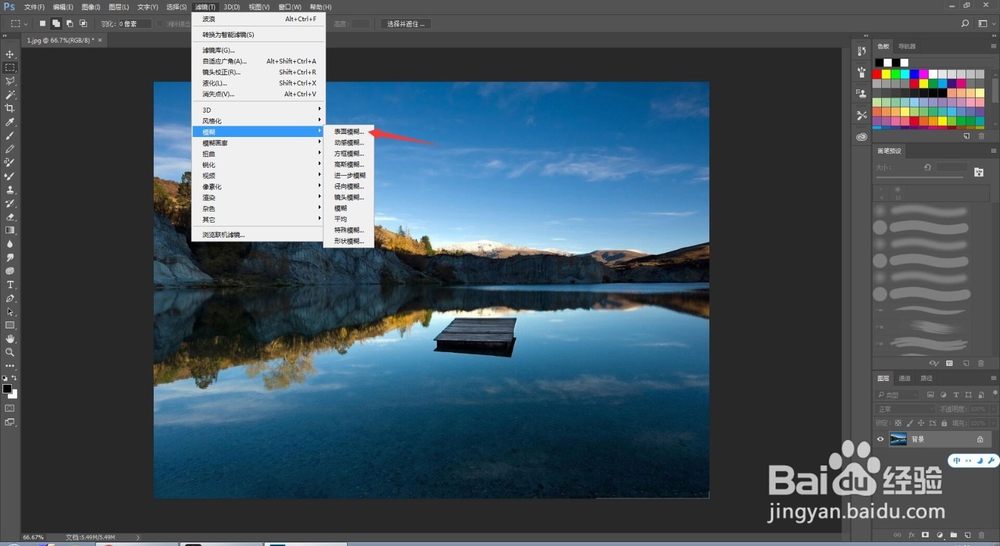
3、根据下图所示,在表面模糊窗口调整半径和阈值,是整个图片有笔墨渲染感觉。
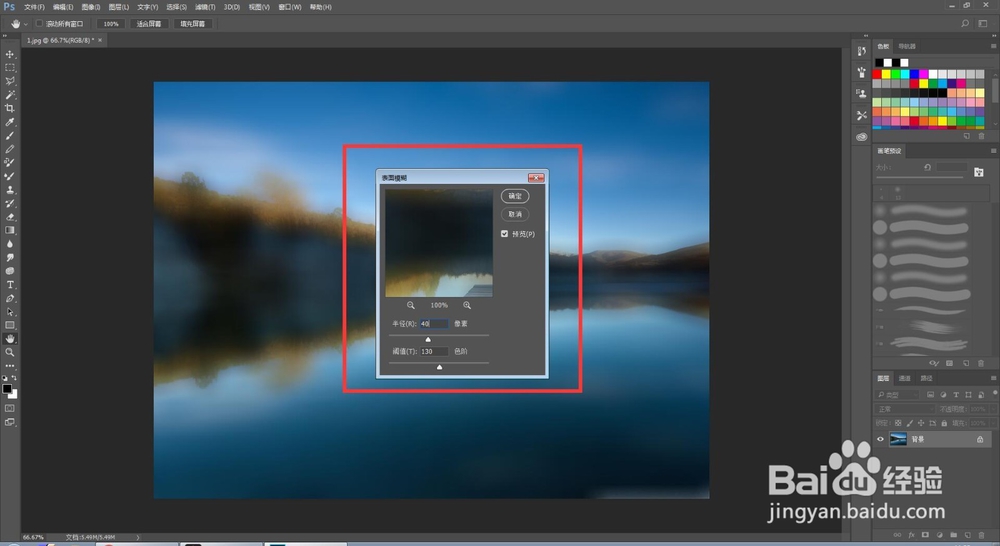
4、调整完毕,再次点击滤镜,找到扭曲,在扭曲内找到波浪。
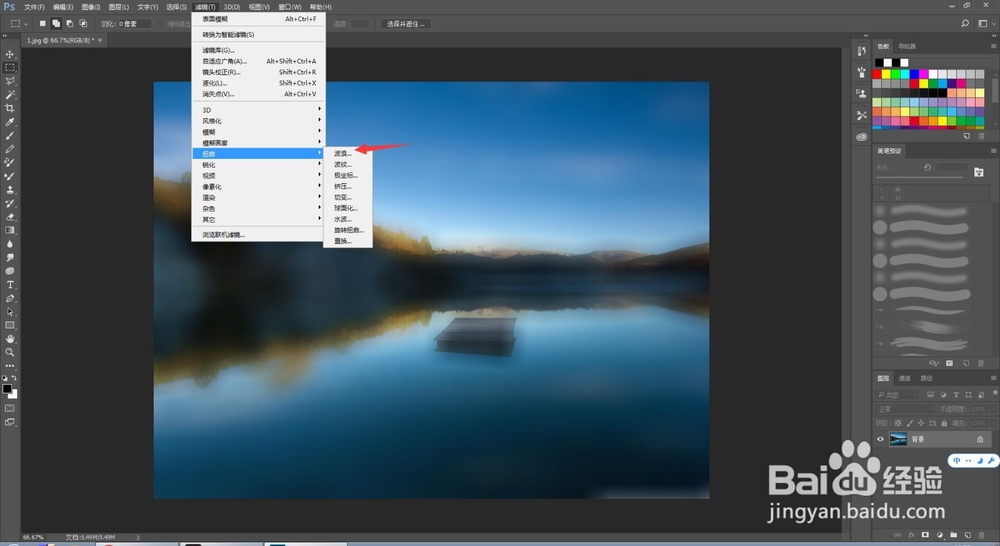
5、将下图红框处波长调整至最大。
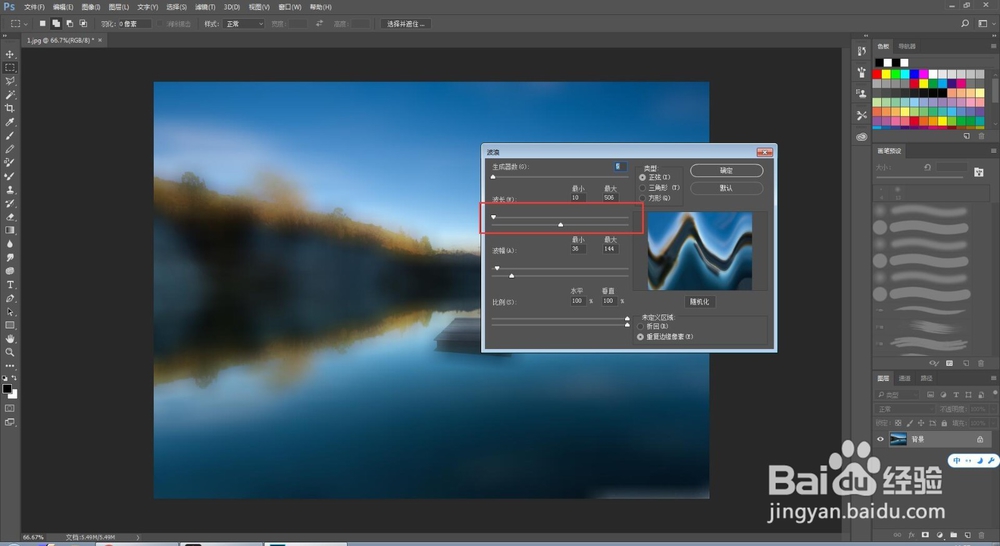
6、接在下图红框调整波幅,一般调整至较小即可。然后点击确定。
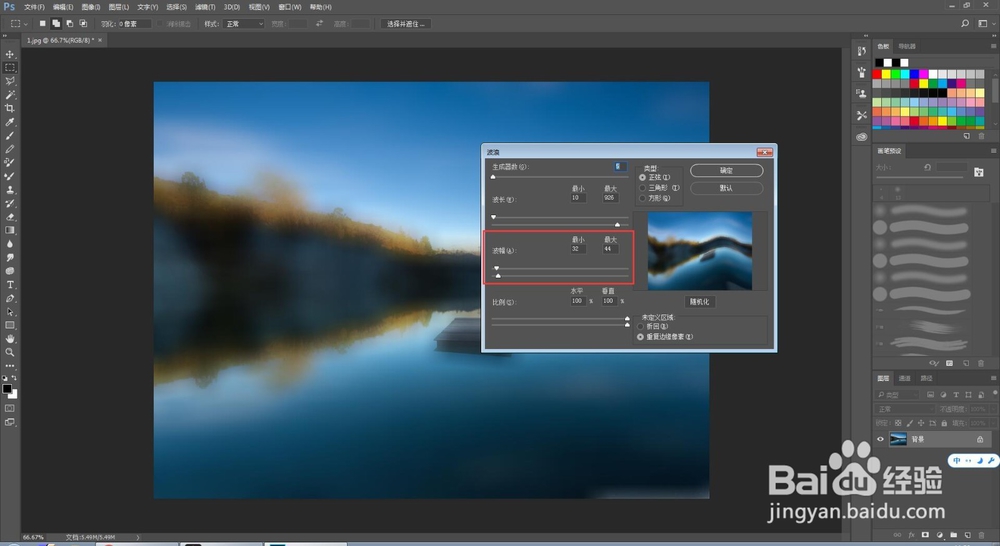
7、按ctrl+shift+U同时按,我们把图片去色,去色后的黑白照是不是已经很像水墨画了呢!
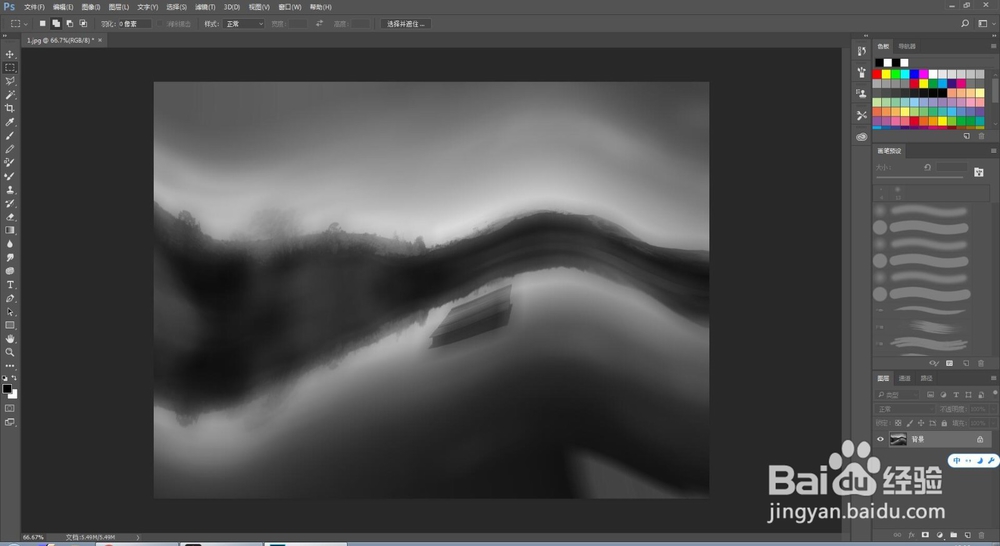
8、最后一步装画框,自己又素材最好,没有素材白色的素材框也是可以的。
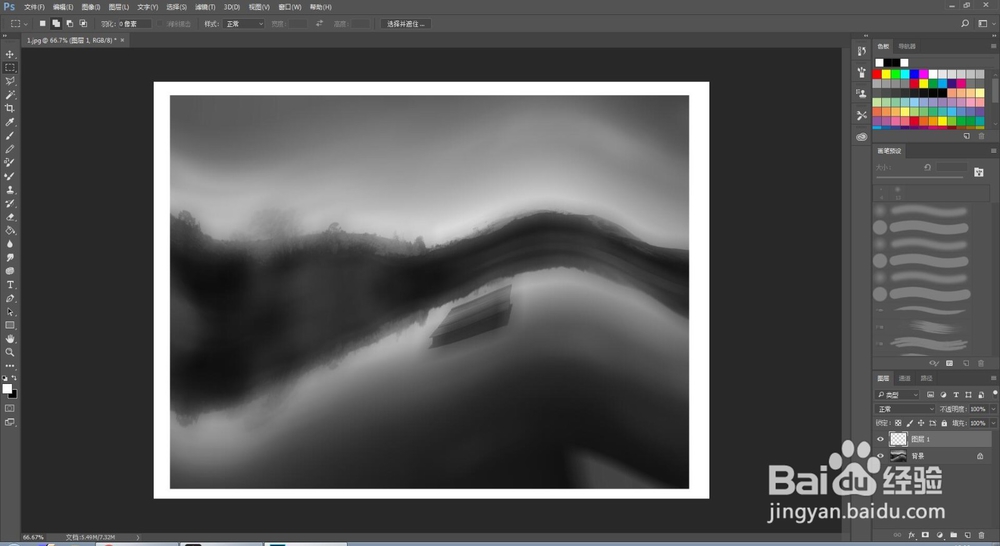
声明:本网站引用、摘录或转载内容仅供网站访问者交流或参考,不代表本站立场,如存在版权或非法内容,请联系站长删除,联系邮箱:site.kefu@qq.com。
阅读量:116
阅读量:96
阅读量:84
阅读量:75
阅读量:68